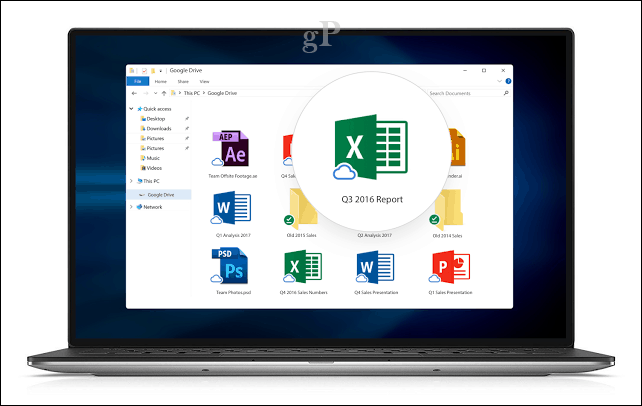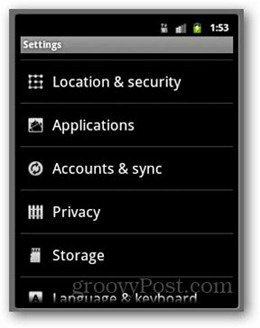Paskutinį kartą atnaujinta
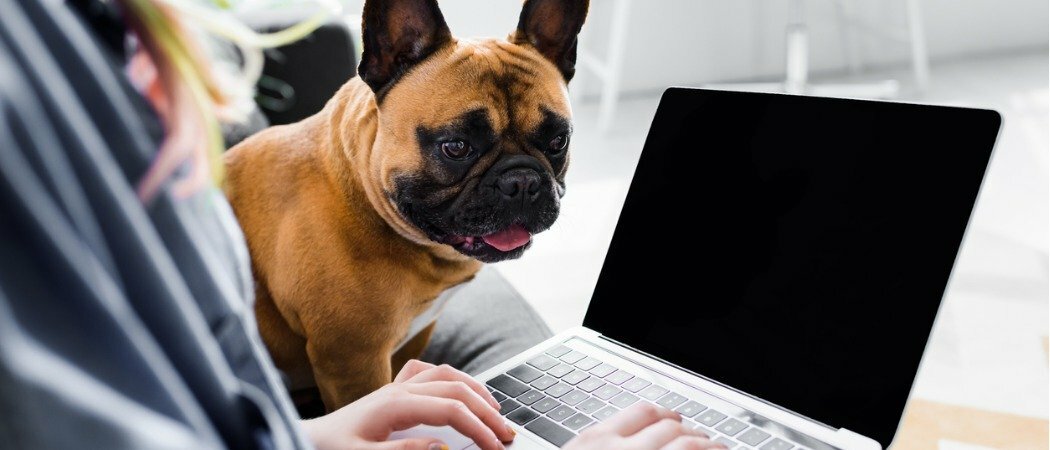
Mastelio keitimas yra naudingas įrankis visiems, norintiems prisijungti prie kitų nuotoliniu būdu. Štai kaip pradėti.
Šių metų pandemijos metu „freemium Zoom“ paslauga tapo tinkamiausiu būdu šeimoms ir draugams bendrauti nuotoliniu būdu. Pradėta kurti beveik prieš 10 metų, „Zoom“ pastaraisiais metais jau pastebėjo, kad jo populiarumas labai išaugo. Tačiau šį augimą daugiausia lėmė verslo bendruomenė, kuri yra „Zoom“ tikslinė auditorija. Pradėjus naudoti naują koronavirusą, padidėjo mastelio keitimo galimybė. Labiausiai šia paslauga naudojosi mokyklos mokytojai, seneliai ir geriausi draugai.
Kas yra „Zoom“?
San Chosė, Kalifornijos „Zoom“, yra komunikacijos platforma, kurioje yra vaizdo ir balso susitikimų įrankiai. Skirtingai nuo daugelio alternatyvų rinkoje, „Zoom“ galima naudoti keliose platformose, įskaitant internetą ir programas. Kiekviename „Zoom“ susitikime paprastai būna šeimininko ir įvairių pakviestųjų. „Zoom“ siūlo aukščiausios kokybės paketus, įskaitant mažoms komandoms, mažoms ir vidutinėms įmonėms bei įmonėms. Taip pat yra nemokamas dovanų paketas, kuriuo visi gali naudotis.
Pagrindinis „Zoom“ paketas suteikia galimybę šeimininkui pakviesti į sesiją iki 100 žmonių. Maksimalus šių susitikimų laikas yra 40 minučių, nors „Zoom“ daugeliui pandemijos metu sušvelnino šį apribojimą. Nemokamas pagrindinis paketas leidžia neribotą laiką seansus, nors vienu metu galite surengti tik vieną susitikimą.
Darbo pradžia naudojant mastelį
Tu nereikia norint prisijungti prie susitikimo, reikia „Zoom“ paskyros, nors norint ją surengti, jums reikia paskyros. Lengviausias būdas sukurti paskyrą yra per „Zoom Cloud Meetings“ programą, skirtą „iOS“ / „iPadOS“ arba „Android“. Paskyrą taip pat galite sukurti naudodami „Zoom“ svetainė.
Sukurkite naują „Zoom“ paskyrą
Norėdami sukurti sąskaitą naudodami „Zoom“ programą:
- Pasirink „Zoom Cloud“ susitikimai programą savo mobiliajame įrenginyje.
- Bakstelėkite Registruotis pagrindiniame skirtuke „Mastelis“.
- Patvirtinkite savo Gimimo data. Šie duomenys nesaugomi.
- Pridėkite savo elektroninio pašto adresas, pirmas ir paskutinis vardasir sutikite su paslaugos sąlygos.
- Bakstelėkite Gerai iššokančiame lauke.
- Patikrink savo paštą gauti patvirtinimą iš „Zoom“.
- Bakstelėkite saitas laiške, kad suaktyvintumėte savo sąskaitą.
- Pridėti Slaptažodis.
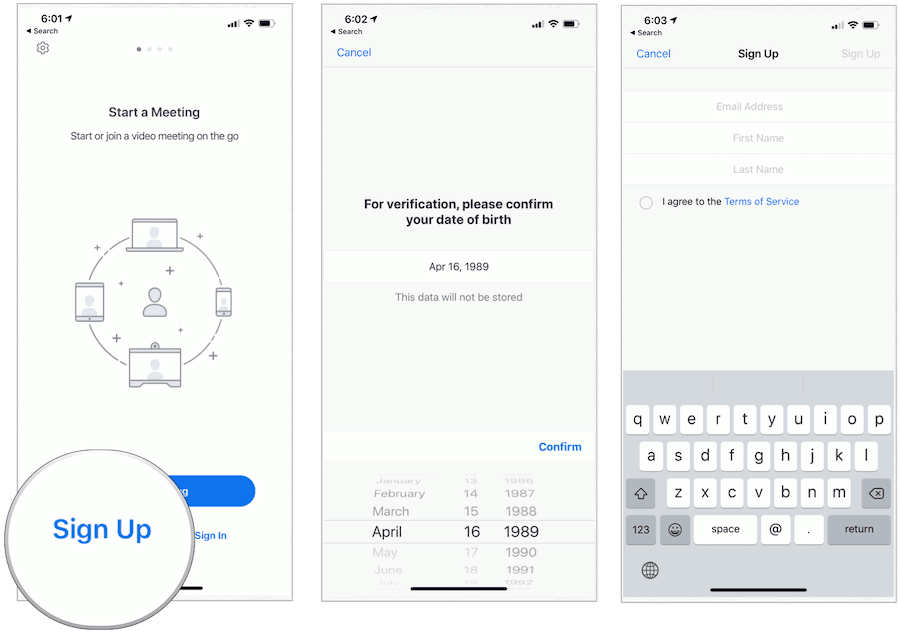
Šiuo proceso metu galite pakviesti žmones nedelsiant dalyvauti susitikime arba baigti kurti savo paskyrą naudodami raginimus. Nepaisant to, dabar galite surengti „Zoom“ susitikimus!
Pradėti mastelio keitimo susitikimą
Prisijungę prie savo naujos „Zoom“ paskyros, galite pradėti susitikimą vykdydami šias instrukcijas:
Savo mobiliajame įrenginyje:
- Pasirink Padidinti programą savo mobiliajame įrenginyje.
- Pasirinkite Susipažink ir kalbėk programos apačioje.
- Bakstelėkite Naujas susitikimas.
- Pasirinkite Pradėkite susitikimą.
- Bakstelėkite Skambinkite naudodamiesi interneto garsu.
- Pasirinkite Dalyviai.
- Tada pasirinkite Pakviesk.
- Pridėti dalyvių. Galite pridėti el. Paštu, žinute, pakviesti ar nukopijuoti URL. Vieną sesiją galite pridėti iki 100 žmonių.
- Bakstelėkite Įjungti garsą nutildyti.
- Pasirinko Pradėti vaizdo įrašą leisti dalyviams pamatyti jūsų veidą.
- Baigę bakstelėkite Pabaiga.
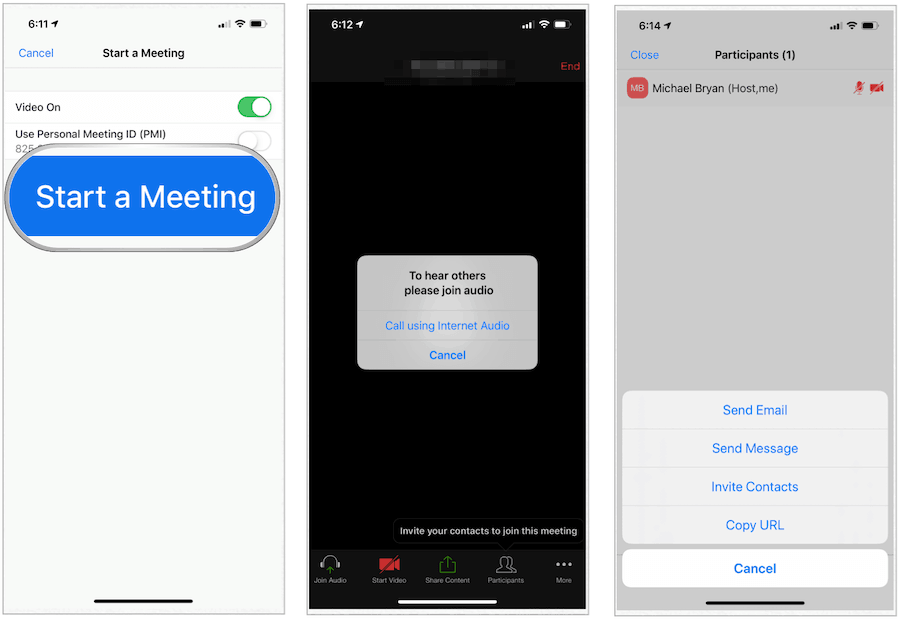
Internete:
Kai esate prisijungę prie „Zoom“ svetainės, galite pradėti susitikimą atlikdami veiksmus, panašius į aukščiau aprašytus.
Prisijungimas prie „Zoom“ susitikimo
Kai esate pakviesti į „Zoom“ susitikimą, galite atlikti šiuos veiksmus:
Per „Zoom“ programą:
- Įdiekite „Zoom Cloud“ susitikimai jei dar to nepadarėte.
- Bakstelėkite programą.
- Pasirinkite Prisijunkite prie susitikimo.
- Įveskite Pranešimo ID gavote iš šeimininko.
- Pridėkite savo vardas.
- Bakstelėkite Prisijunkite prisijungti prie susirinkimo.
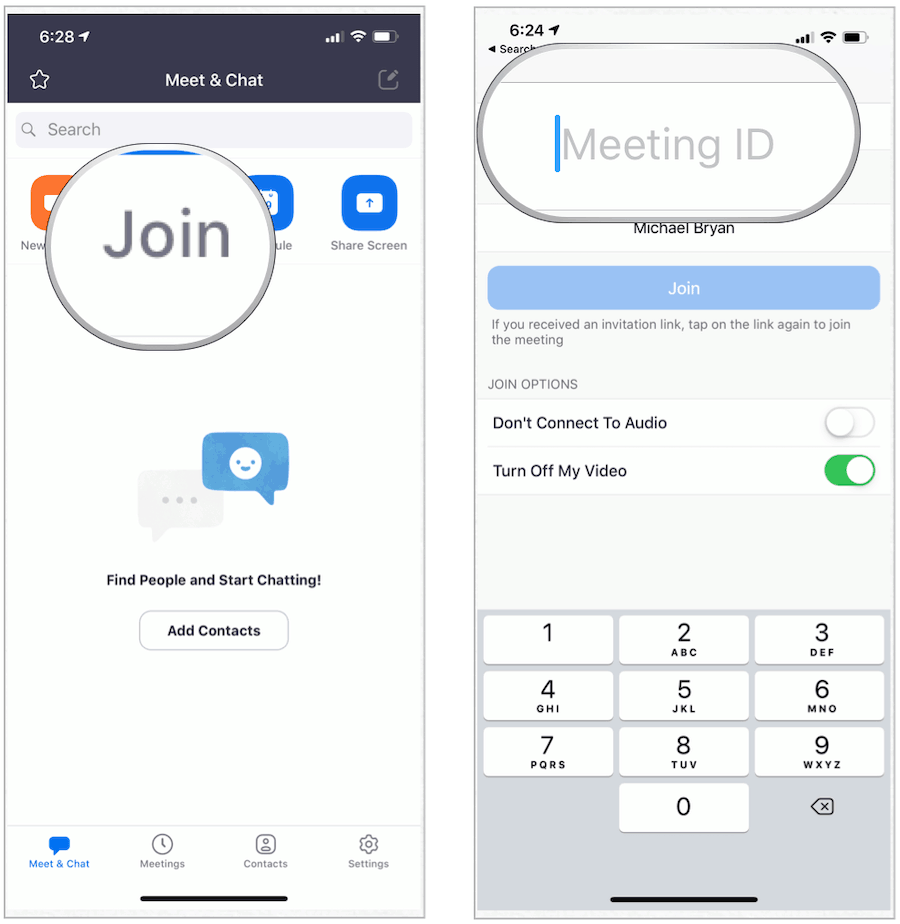
Pagal numatytuosius nustatymus jūsų įrenginio garsas ir vaizdo įrašas yra įjungtas. Galite išjungti prieš pristatymą ir jo metu naudodami raginimus.
„Zoom“ svetainėje:
- Apsilankykite Padidinti prisijungimo puslapį prisijungęs.
- Įveskite Susitikimo ID arba Asmeninis saitas skyriuje Prisijunkite prie susitikimo.
- Spustelėkite Prisijunkite.
- Jei reikia, atlikite papildomus veiksmus.
Kitos pastabos, į kurias reikia atsižvelgti
Kai kurias svarbias pastabas verta apsvarstyti ir kaip „Zoom“ pagrindinį kompiuterį, ir kaip dalyvį, įskaitant šias.
„Zoom Host“
- Per „Zoom“ galite planuoti susitikimus ateityje. „Zoom“ siūlo įvairius metodus, kaip suplanuoti susitikimą. Be to, kad naudojate mastelio keitimo programą, taip pat galite suplanuoti susitikimą naudodamiesi darbalaukio klientu, interneto portalu arba naudodamiesi vienu iš jų Daugybė „zoom“ priedų, kurie galimi skirtingoms kalendoriaus programoms.
- Kaip saugos priemonę „Zoom“ neseniai pridėjo laukimo kambario funkciją. Šis įrankis leidžia jums valdyti, kada dalyvis prisijungia prie susitikimo. Kaip ir realiame gyvenime, dalyviai negali eiti į kambarį, kol jiems nebus leista tai padaryti.
- Priimančioji šalis dalyviams gali naudoti asmeninį susitikimo ID arba „Message ID“. Pirmasis yra skaičius, kuris yra tiesiogiai susietas su pagrindiniu kompiuteriu. Tai idealiai tinka asmenims, kurie reguliariai rengia susitikimus su tais pačiais dalyviais. Susitikimo ID, atvirkščiai, turi vieną naudą. Kai sesija baigsis, numeris nebebus naudojamas. Geriausia, jei pranešimų ID būtų naudojami planuojant kelis susitikimus. Kiekvienam susitikimui priskirdami atskirą numerį, galite geriau valdyti dalyvių sąrašą ir susitikimo parametrus.
- Būdami šeimininku, galite nuspręsti, ar priskirti susitikimų slaptažodį. Tai darydami, jūs pridėsite dar vieną saugos lygį.
„Zoom“ dalyvis
- Prieš prisijungdami prie susitikimo, įsitikinkite, kad įrenginio mikrofonas veikia. Ausinės taip pat naudingos sesijų metu; nustatykite juos prieš sesijos pradžią.
- Pasinaudokite galimybe nutildyti balsą ir išjungti vaizdo įrašą per „Zoom“ susitikimą. Atlikite papildomą privatumą.
Santrauka
Mastelio keitimas yra naudingas įrankis visiems, norintiems prisijungti prie kitų nuotoliniu būdu. Nors žmonės iš pradžių buvo sukurti verslui, jie vis labiau mėgsta paslaugą. Naudokite jį susisiekdami su draugais, šeima ir kitais artimaisiais ir mėgaukitės!
Kas yra asmeninis kapitalas? 2019 m. Apžvalga, įskaitant tai, kaip mes ją naudojame tvarkydami pinigus
Nesvarbu, ar pradedate nuo investavimo, ar esate patyręs prekybininkas, „Personal Capital“ turi kažką kiekvienam. Štai ...